Usando «magit»
Ya he hablado otras veces por aquí de git y cómo, a estas alturas,
se ha convertido en una herramienta indispensable para mí. La verdad
es que ahora prácticamente no utilizo la línea de comandos para
usarlo. La mayor parte de las cosas que hago orbitan alrededor de
emacs y git ha caído también en esa órbita.
El tema es que, como emacs se ha convertido en la herramienta que
más utilizo para casi todo: escribir documentos, programar, llevar la
contabilidad, la agenda. En fin, un montón de cosas. Además luego
muchos de esos ficheros que genero van a un repositorio git y así
puedo acceder desde todos mis dispositivos, me sirve de copia de
seguridad también y me permite estudiar cuándo se hizo una
modificación y por qué.
Cuando comencé en estas cosas de los repositorios era muy caótico. Lo
sigo siendo, sobre todo en la forma de expresarme. Mis imprecisiones
en el lenguaje técnico lo sufre especialmente el amigo Deesix que
tiene la costumbre de darme los tirones de orejas que me merezco.
Algo loable, por su paciencia y que yo le agradezco infinitamente. Si
alguien lee este escrito como «iniciación» al uso de magit en
emacs, tiene que agradecerle que yo haya prestado una especial
atención a la terminología intentando no confundir al lector. Me
permitiréis que os cite una frase suya: «bastante difícil es
comunicarse como para complicarlo», escrita a las 22:46:05 del día 28
de noviembre de 2018 a través del IRC.
Dicho esto, entraré en materia.
magit
La herramienta para manejar repositorios git en emacs se llama
magit. Otra de las herramientas que merecen la pena de mi entorno
de trabajo favorito1.
Instalar magit
Seguramente este paso se podría dar por sabido. Cualquiera que haya trabajado mínimamente con emacs sabe cómo instalar un paquete. De todas formas lo escribo aquí:
M-x package-install <RET> magit <RET>
Con eso, ya podemos disponer de la herramienta. La única dependencia
es que git tiene que estar instalado en el sistema.
La única línea de código que tengo en el init.el es la siguiente:
(global-set-key (kbd "C-c g") 'magit-status)
Uso de magit
Voy a utilizar éste artículo como fuente para mostrar cómo vengo
utilizando la herramienta. ¿Será éste un artículo o un
metaartículo? Bueno, da igual, imaginemos que queremos añadir el
artículo al repositorio. Lo primero que podemos hacer es llamar a
magit-status, en mi caso pulsando la combinación de teclas C-c g
porque lo tengo fijado así en la configuración de emacs. Ese
comando dividirá la ventana y aparecerá el buffer de magit-status
en el que me informa de que hay un fichero untraked:
blog/magit.org. Pongo la imagen para ser más visual:
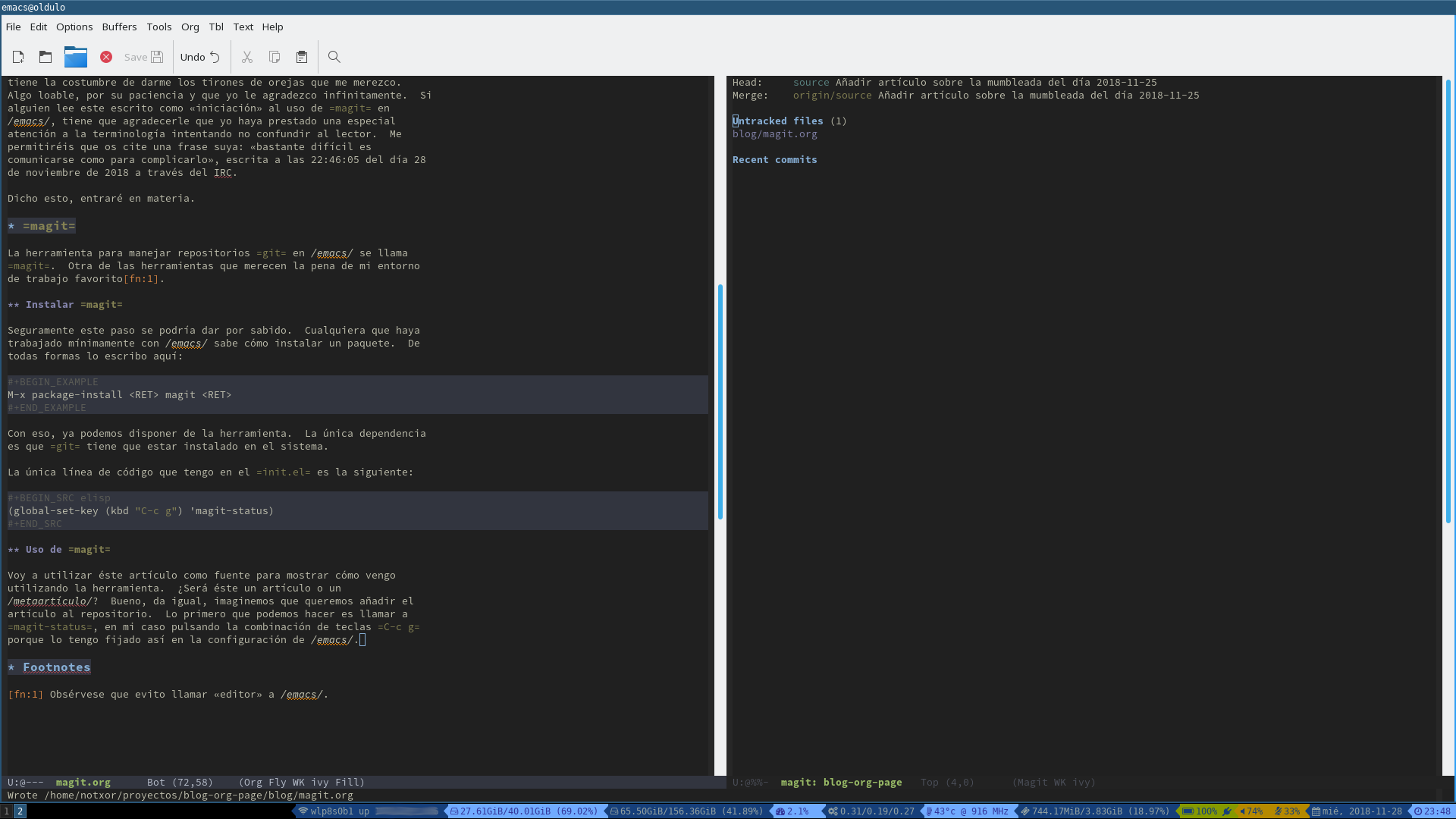
Como vemos también nos indica en las dos primeras líneas de los
valores de Head y Merge. En este caso, nuestros repositorios:
local y origin, tienen la rama source sincronizados en el mismo
commit.
Siguiente paso: añadir el fichero al proyecto pulsando s con el
cursor situado sobre la línea. Esto hará stage y preguntará si debe
guardar el fichero si ha detectado que hay cambios sin guardar. Si
hubiera varios ficheros o cambios se puede hacer también que añada
todos los cambios pulsando s sobre el título que los agrupa. El
resultado quedaría así:
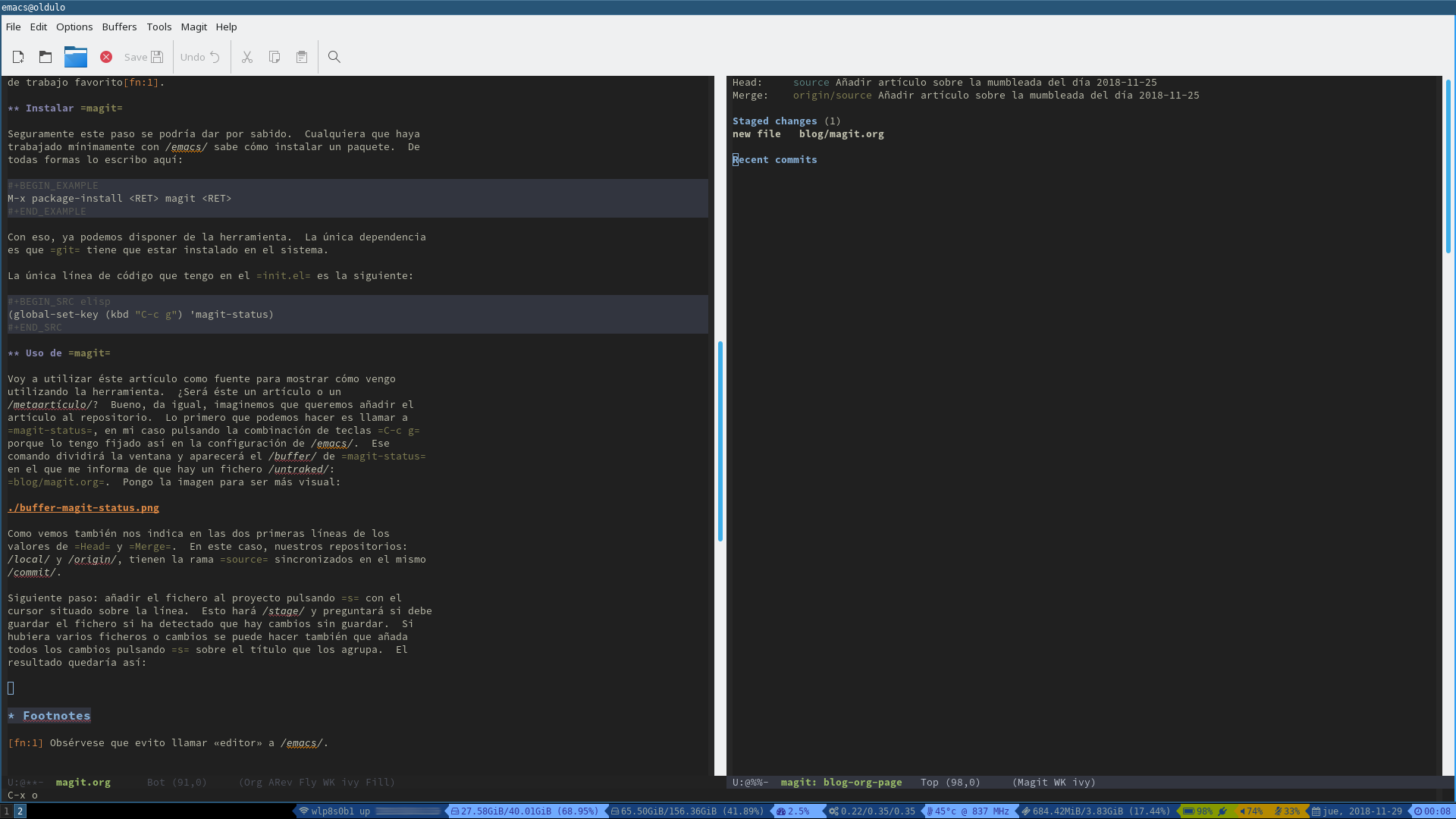
Aparecerá una ventana que nos permite escribir el mensaje asociado con
el commit junto a un buffer que nos muestra los cambios que se
asocian con él. Al pulsar c en el buffer de magit-status, el
sistema abre un menú con todas las acciones que podemos realizar en el
commit:
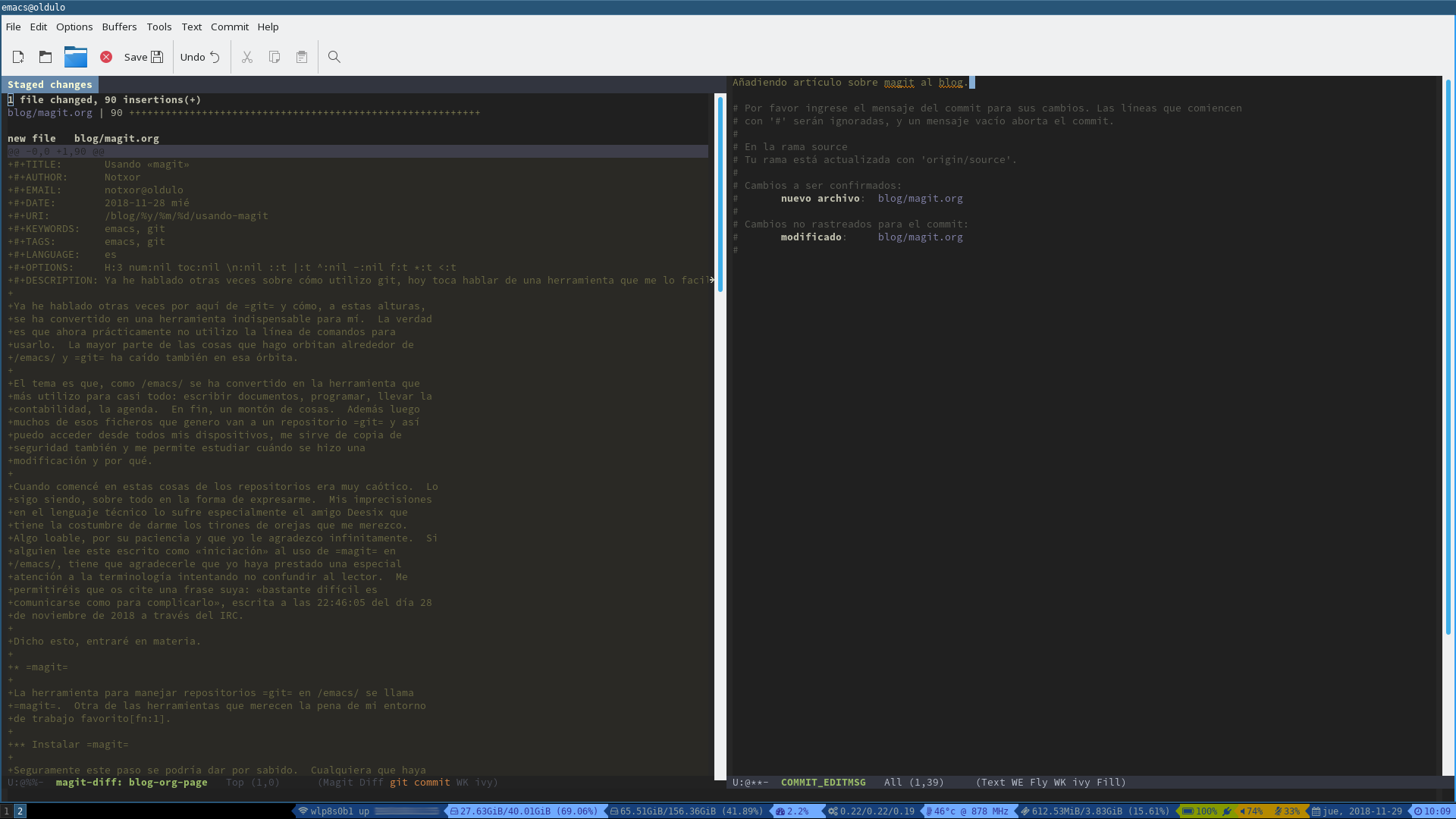
Como sólo queremos hacer el commit volvemos a pulsar c y nos
aparecerá un buffer en el que podemos escribir el mensaje asociado
con el commit y otro con todos los cambios que se corresponderán con
él.
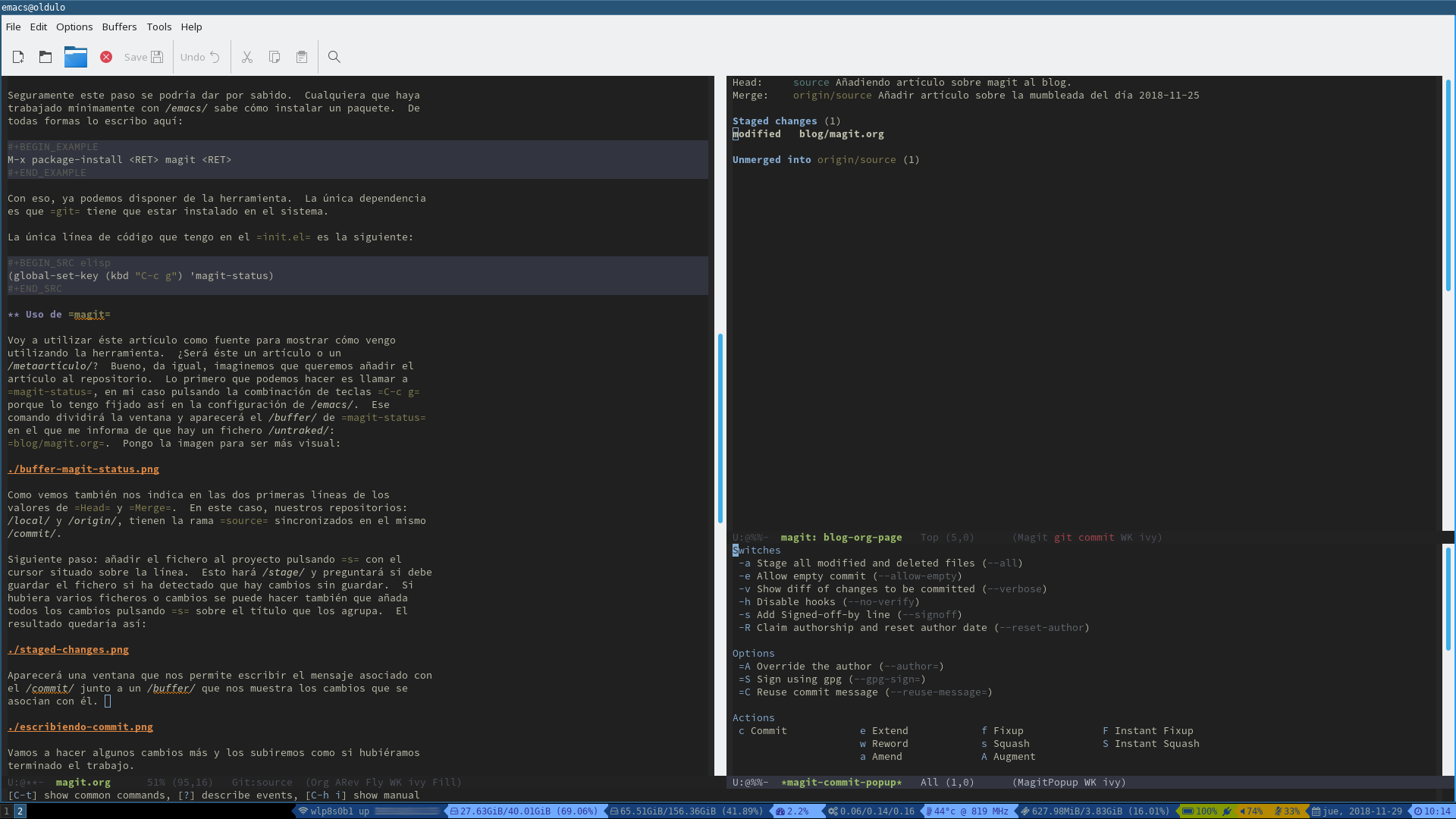
¿Y si no lo quiero meter todo en el mismo commit?
Hay ocasiones en las que no quieres asociar todos los cambios que se
han hecho en un archivo en el mismo commit. Antes de descubrir cómo
se hace en magit lo hacía desde la línea de comandos con git commit
-p o con el entorno gráfico que proporciona el mismo git: git-tk.
Suponía que debía haber un modo (normalmente siempre lo hay), para
hacerlo sin salir de emacs. Y lo encontré. Pero voy a mostrar los
pasos con un ejemplo, a parte de lo añadido al final del artículo
también he cambiado la fecha en la cabecera para actualizar la fecha.
Quiero separar los commits, porque uno se realiza por un cambio en
el contenido mientras el otro es un cambio en los «metadatos».
Vuelvo al buffer de magit-status y me encuentro que sólo he
modificado un archivo: blog/magit.org. Si hago stage pulsando s
sobre él, lo hará sobre todos los cambios que tenga. En lugar de
pulsar s, pulsaré <TAB>. El resultado es que me despliega todos
los cambios de ese fichero en un formato diff para analizar qué se
ha cambiado, así:
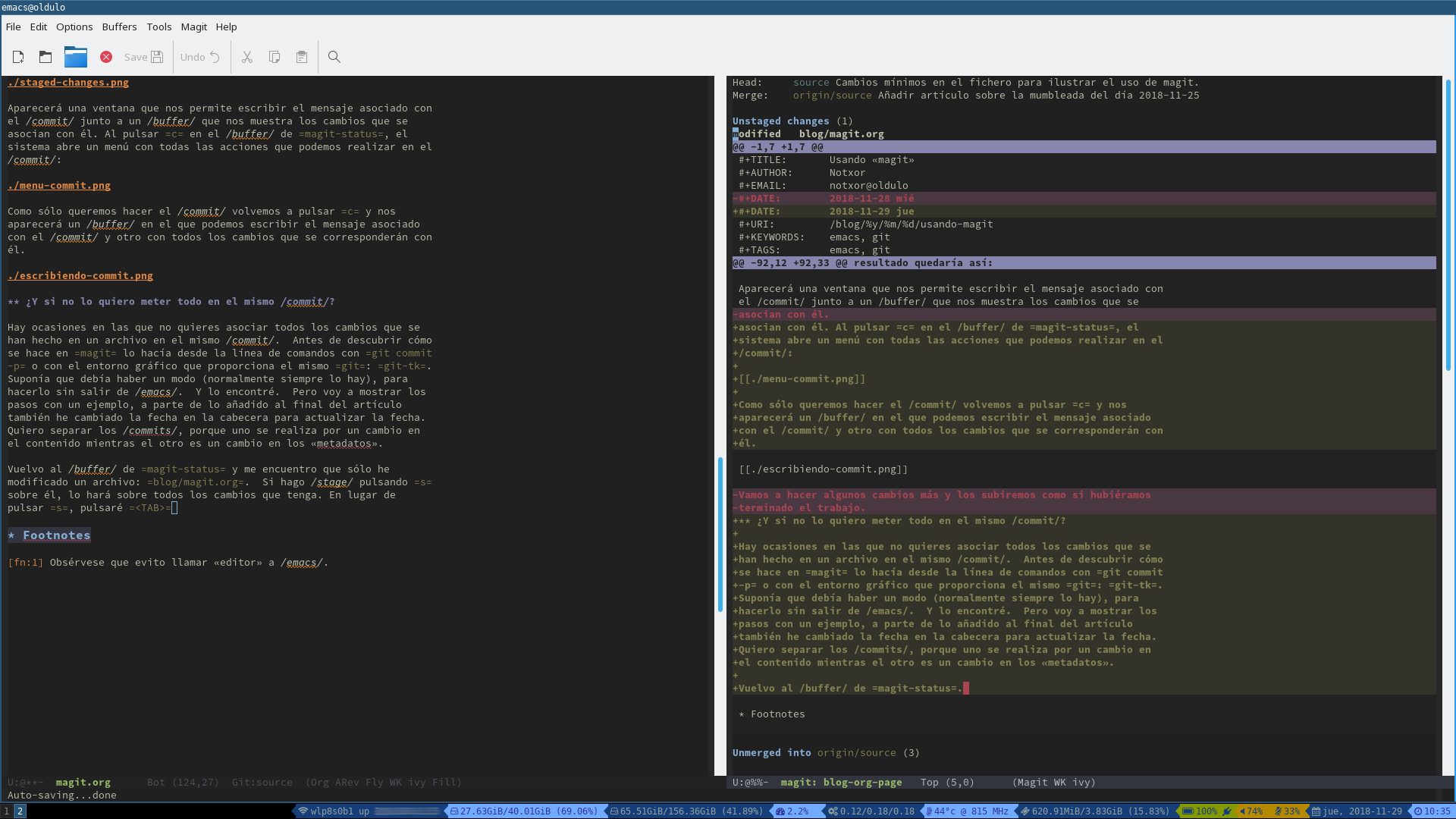
Ahora me iré con el cursor hacia la línea donde cambié la fecha y voy
a hacer el stage, pulsando s sobre esos cambios. En la imagen
siguiente podemos ver que el mismo fichero blog/magit.org tiene
cambios en estado staged y en estado unstaged.
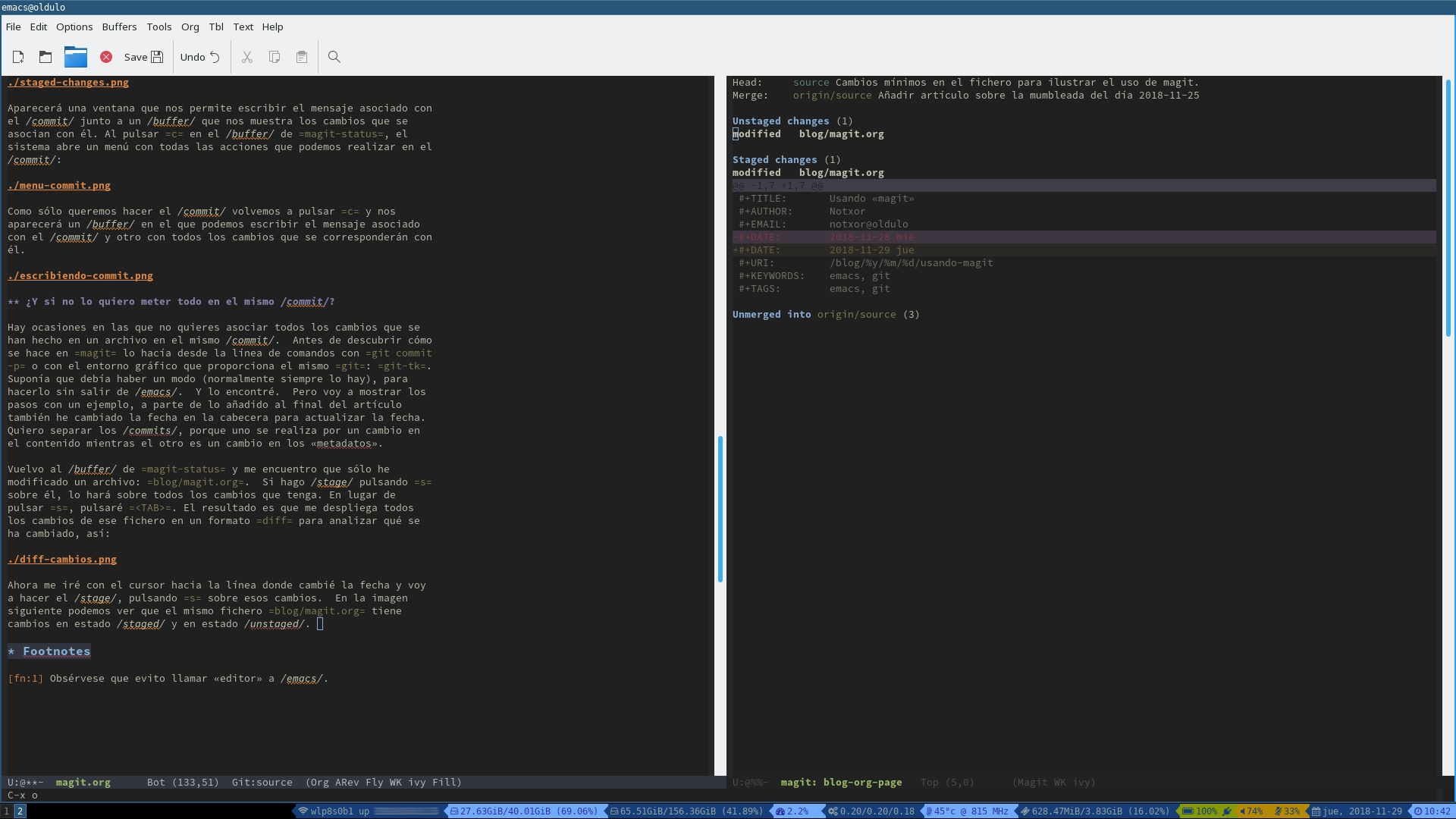
Ahora es cuando hacemos el commit del modo anterior. Repetiremos el proceso las veces que necesitemos para dejar todos los cambios preparados y listos para el siguiente paso.
Subir cambios al repositorio remoto
Mientras hemos ido haciendo commits podemos habernos dado cuenta que
las dos primeras líneas, que marcan el head y el merge junto con
nuestros repositorios source (local) y origin/source (remoto), no
apuntan al mismo commit. Es decir, no están sincronizados. Para
sincronizarlos debemos subir todos esos cambios, que hemos hecho en el
local al remoto haciendo un push. Para hacerlo, tengo por
costumbre comprobar primero que en el remoto no hay cambios que no
estén en el local. Cuando trabajas como único «mantenedor» del
repositorio, es habitual que no haya nada en el remoto que no esté en
el local, pero si trabajas con varios dispositivos algunas veces te
puedes llevar alguna «sorpresa», y mucho más cuando varias personas
trabajan sobre el mismo repositorio remoto. Resumiendo, para hacer el
pull hay que pulsar F ─obsérvese que es mayúscula, la minúscula
corresponde a fetch y abrirá otro diálogo─ para que se muestre el
diálogo de pull.
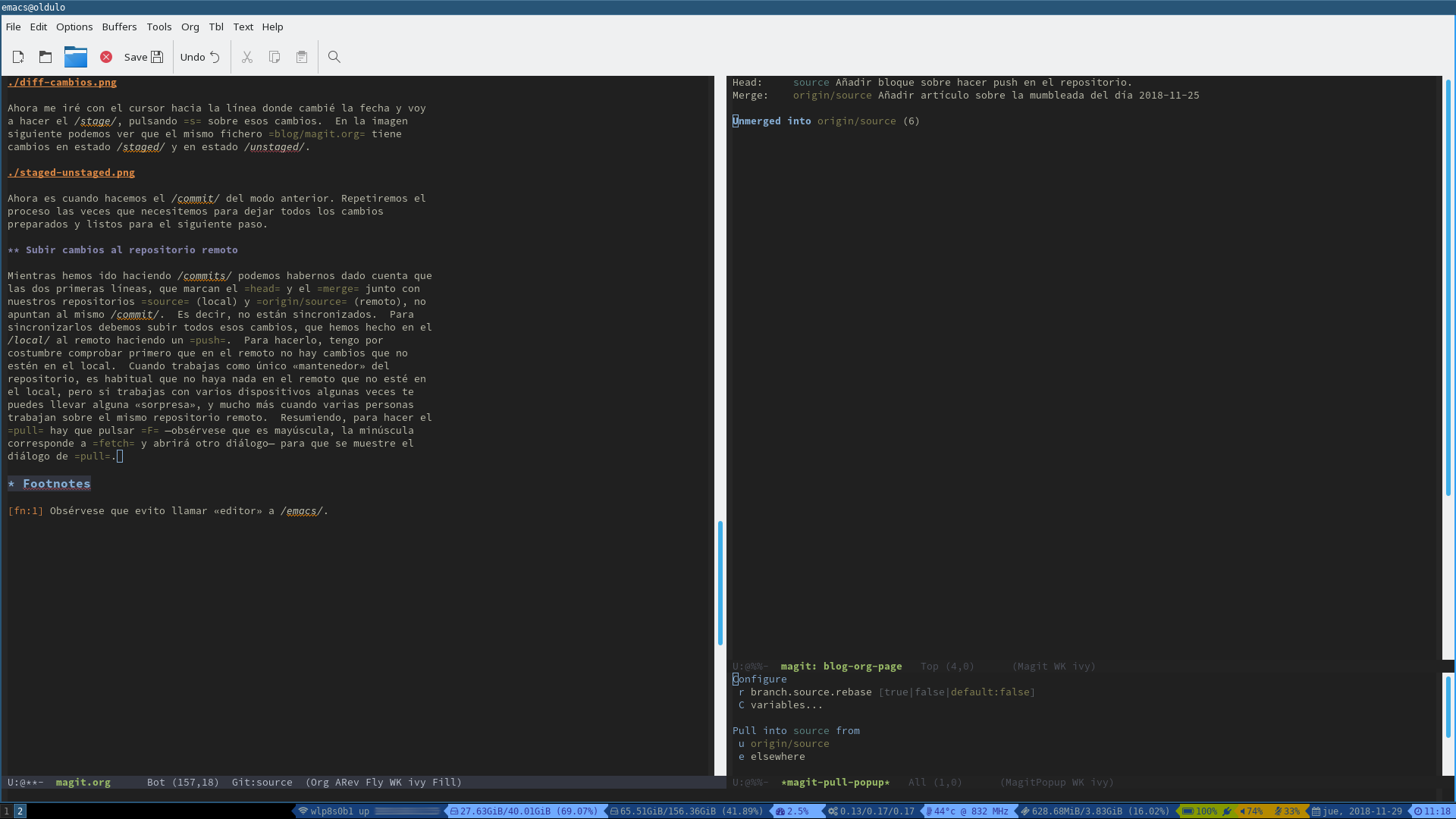
Si todo está correcto, continuamos con el siguiente paso: hacer el
push. Para ello, pulsaremos en el buffer de magit-status la
tecla P ─obsérvese también la mayúscula─ y nos abrirá el diálogo.
Como lo quiero subir al repositorio origin/source pulsaré después la
tecla u
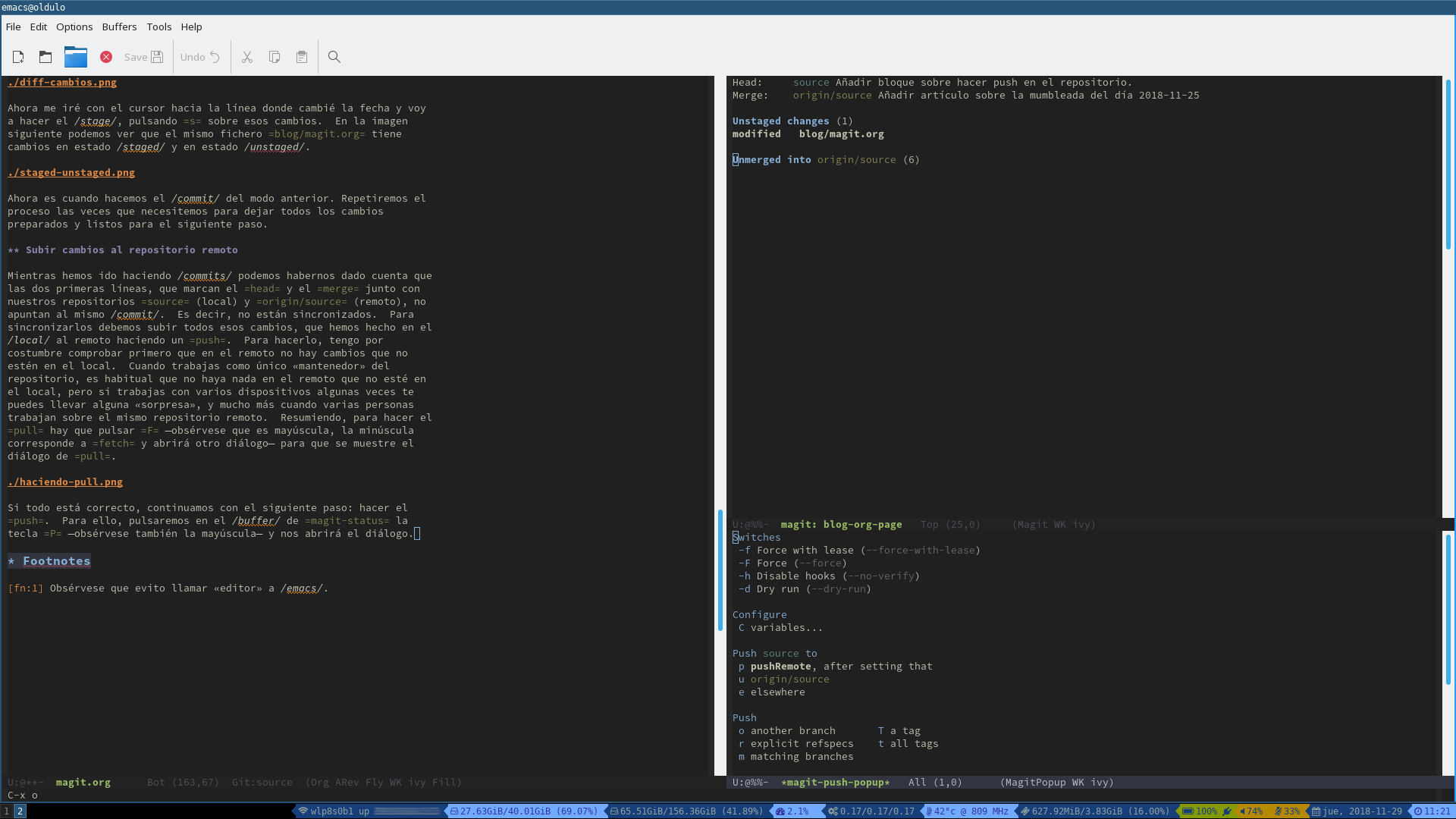
A estos pasos, para desesperación de los más técnicos, yo los llamo «un mete-saca rapidito» y si todo ha ido bien, ya tendremos el repositorio local y el remoto sincronizados de nuevo.
Cambiando de rama
Algunas veces no estás en la rama adecuada o simplemente quieres
cambiar a otra. No hace falta que salgas de emacs cambies la rama y
vuelvas a entrar en emacs. Simplemente hay que ejecutar un comando
magit-checkout con M-x magit-checkout y te situará en la rama
adecuada. Se puede percibir que en la línea de status de emacs
cuando estamos editando un fichero perteneciente a un repositorio
git, automáticamente lo muestra diciéndonos además en qué rama
estamos. Por ejemplo, mientras edito este fichero emacs muestra el
mensaje Git:source en su barra de estado informándome que hay un
repositorio git y está señalando a la rama source.
Conclusión
Hay muchas más opciones, tantas como tiene git. Sin embargo me he
limitado a contar las que más utilizo y cómo. magit es una gran
herramienta para gestionar los repositorios git, cada vez encuentro
más y más funcionalidades; ha conseguido que deje la línea de comandos
para hacer muchas cosas. Sólo espero que acostumbrado a la facilidad
que proporciona no se me olviden los comandos y me encuentre
imposibilitado de trabajar cuando me falte.
Footnotes:
Obsérvese que evito llamar «editor» a emacs.


Comentarios